 |
Specialissimo |
Excel - Funzioni
(INFORMATICA)
Questa lezione di Excel Ŕ dedicata alle regole di convalida dati ed all'uso delle funzioni.
Le funzioni non sono altro che formule particolari che si possono inserire in una cella del foglio excel.
Iniziamo con un semplice esempio che ci illustra la funzione Arrotonda e come inserire in modo guidato le altre funzioni di Excel.
Per testare l'apprendimento possiamo aprire excel e predisporre un foglio di prova, come nella figura A.
Figura A
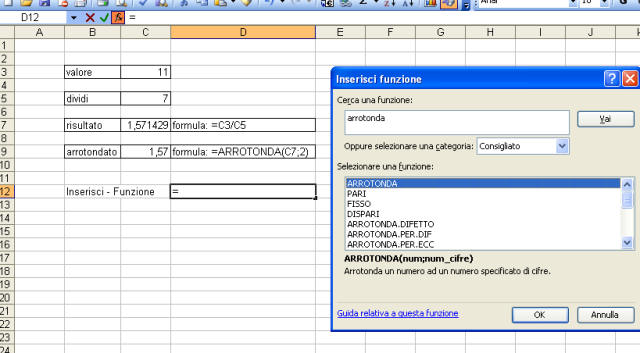
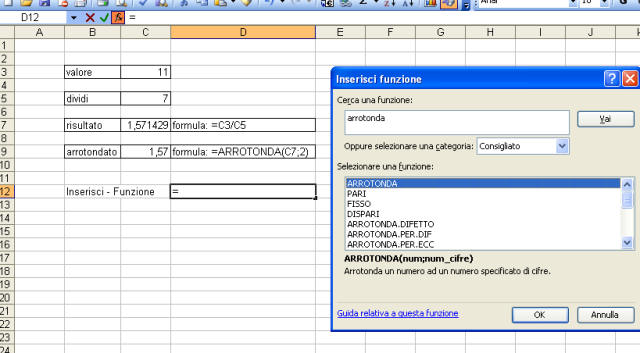
Predisponiamo due campi nelle celle C3 e C5 con valore, rispettivamente, 11 e 7; nel campo C7, invece, impostiamo la formula di divisione tra i due campi precedenti. Il risultato Ŕ un numero con parecchie cifre dopo la virgola.
Per arrotondare tale risultato impostiamo nella cella C9 la formula ARROTONDA(C7,2). I due parametri passati alla funzione arrotonda sono il campo da arrotondare (che potrebbe anche essere una espressione, ad esempio direttamente il calcolo C3/C5) ed il numero di cifre dopo la virgola.
Se non ci ricordiamo il funzionamento della formula, Ŕ possibile procedere all'inserimento in modo guidato. Basta andare nel men¨ Inserisci - Funzione, digitare una descrizione per fare una ricerca mirata, quindi selezionare la funzione. In questo modo verranno uno per volta richiesti i parametri necessari, con una indicazione del loro significato.
Vediamo adesso un'altra utile funzione, che si chiama CERCA, unitamente alle regole di convalida campi. Per le nostre prove possiamo creare un nuovo foglio di excel e fare riferimento alla figura B.
Figura B
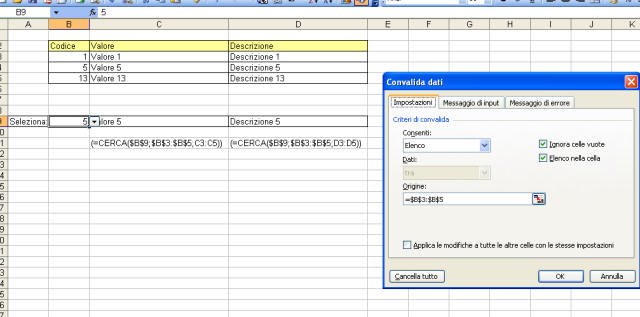
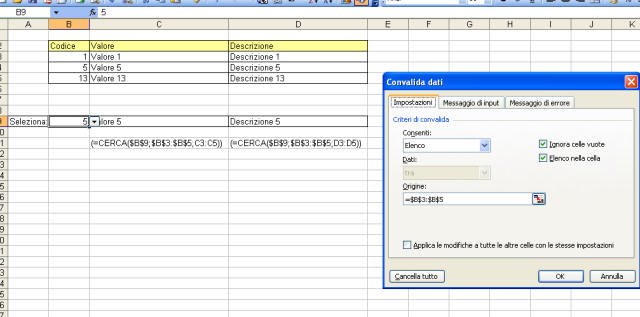
Nei campi da B2 a D5 creiamo una piccola tabellina, in cui ad ogni codice (colonna B) corrispondono un valore ed una descrizione (colonne C e D). AffinchŔ la funzione di ricerca possa operare correttamente Ŕ necessario che i valori di codice nella colonna B siano ordinati in modo crescente.
Nel campo B9 inseriamo, dal men¨ Dati - Convalida, una regola di convalida. Tali regole consentono di effettuare un controllo sui valori digitati, generando una segnalazione di errore qualora si tenti di inserire un valore non valido. Tra i vari criteri possibili selezioniamo Elenco ed andiamo ad indicare il range di celle da B3 a B5. In questo modo sul campo B9 appare un men¨ a tendina ove Ŕ possibile selezionare soltanto i valori contenuti nelle celle indicate, ossia 1, 5 e 13.
Ora impostiamo nei campi C9 e D9 la funzione CERCA impostando i valori che ho riportato, per comoditÓ, in modalitÓ testo nelle celle C11 e D11. I parametri di questa funzione sono 3: il primo indica la cella che contiene il valore da cercare (B9); il secondo il range di celle ove cercare (da B3 a B5); infine il range di celle in cui si trova il valore corrispondente (da C3 a C5).
In questo modo, non appena si seleziona un valore nella cella B9, in questa cella C9 viene riportato il valore della colonna C corrispondente alla riga in cui si Ŕ trovato il codice digitato.
Andando nel men¨ Inserisci - Funzione potete scorrere l'elenco di tutte le funzioni disponibili, suddivise anche in comode categorie di appartenenza, ed evidenziando ogni singola funzione potete vedere i parametri richiesti ed alcune righe di spiegazione.
Potrete cosý sbizzarrirvi ad unire o separare i contenuti delle celle, ad usare complicate funzioni matematiche o tutto quanto pu˛ servirvi a rendere pi¨ completi e funzionali i vostri fogli di Excel.
